[PowerQuery]ヘルパークエリを作らない
2024-02-25
はじめに
フォルダからファイルを読込むと、Power Queryが自動でヘルパークエリを作成する。ヘルパークエリを作成せずにフォルダのファイルを読む方法をまとめた。
結論
- フォルダをソースに指定してファイルを読込む
- Power Queryエディタでカスタム列を追加して次の式を記入。
= Excel.Workbook([Content]) - Data列を展開
ヘルパークエリができると困ること
ヘルパークエリの中(「サンプルファイル」クエリ)に参照先のパスを持っている。参照先フォルダを変える際には、作成したクエリとヘルパークエリの2箇所を変える必要があり手間。
手順
参照するファイル
一つのフォルダの中にある以下のような支店別売上高のファイルを読込むとする。
支店別・月別売上_202401.xlsx
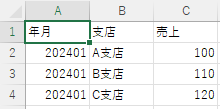
支店別・月別売上_202402.xlsx
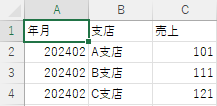
クエリ作成
フォルダを指定(データメニュー → データの取得)。
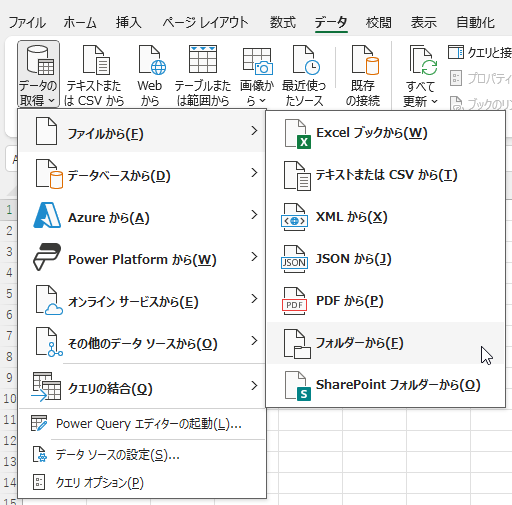
フォルダ内の全てのファイルを読込む。
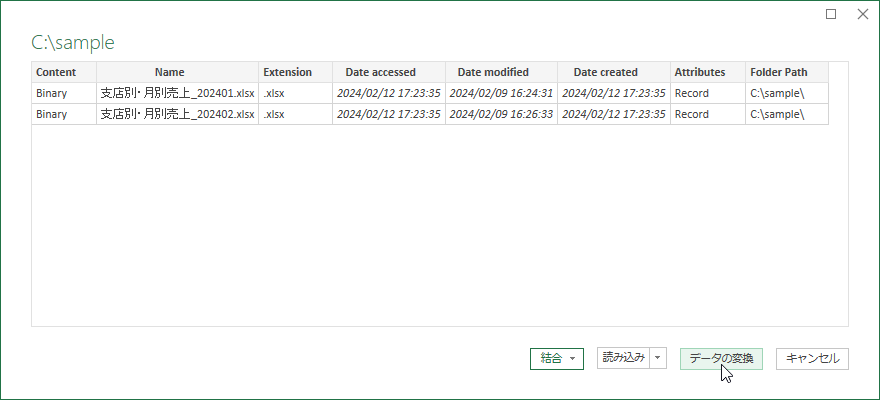
Power Queryエディタでカスタム列を追加する。
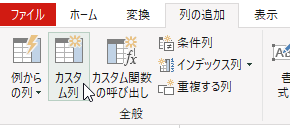
カスタム列の式に以下を入力してOKボタンを押す。
= Excel.Workbook([Content])
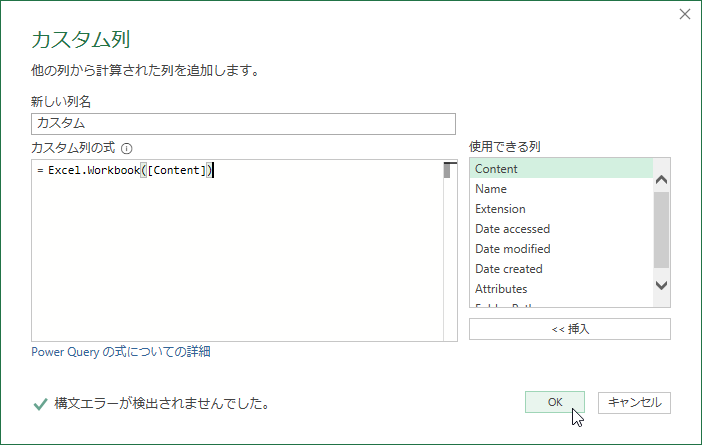
カスタム列のDataを展開。
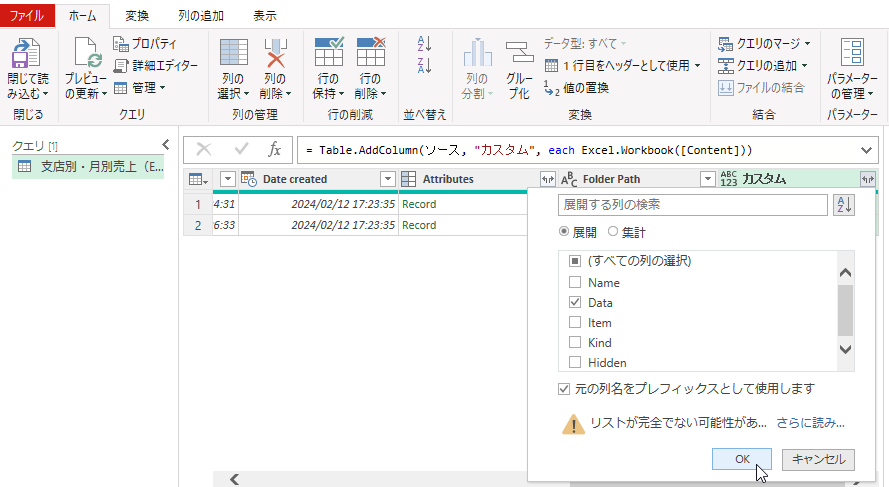
更にDataを展開。
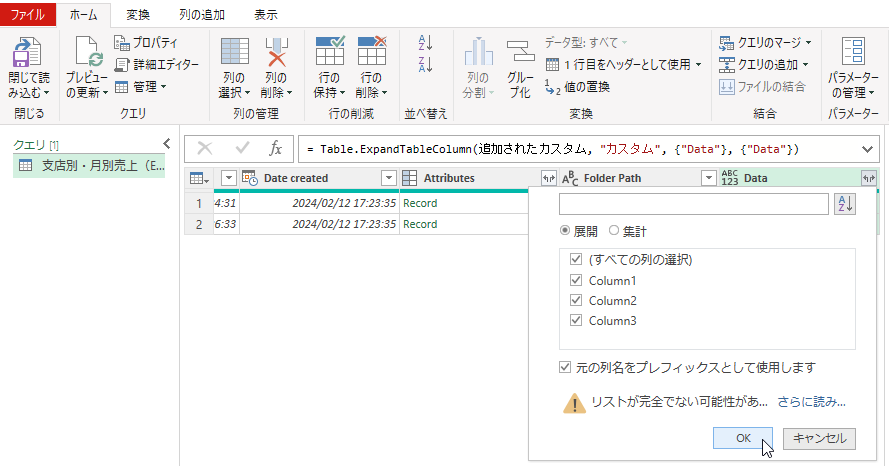
シート内の値が出るので、不要な列を削除。
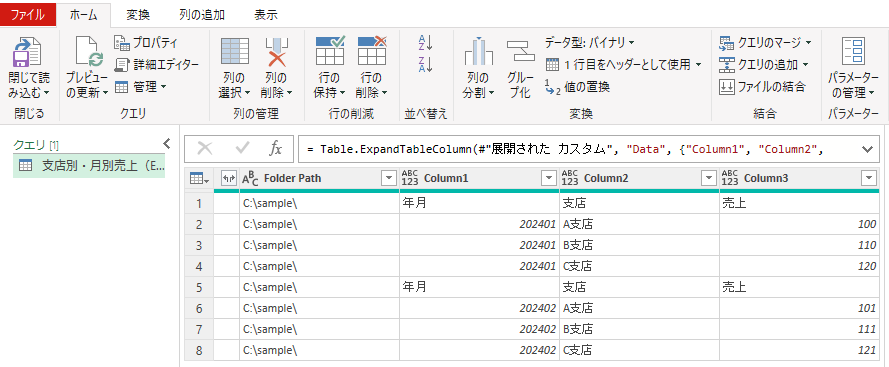
ヘッダ等を整える。
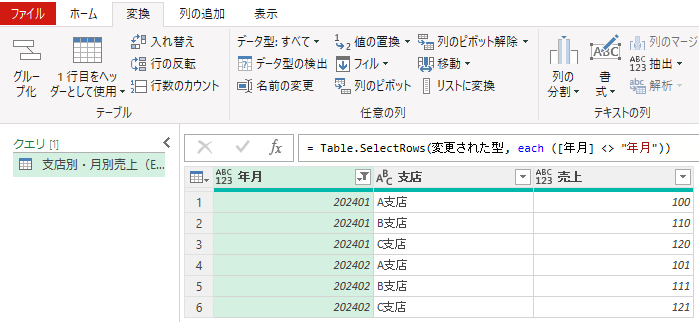
Power Queryエディタを終了(ホーム → 閉じて読み込む)してシートに読込む。
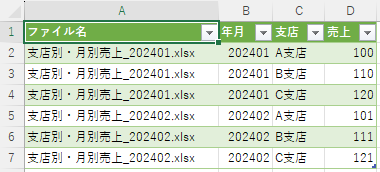
Data項目の展開までを一度に行う
カスタム列に以下の式を入力する。
= Excel.Workbook([Content]){[Item="Sheet1"]}[Data]
Excelファイルではなくcsvファイルを読む場合
カスタム列に以下の式を入力する。他の手順はExcelファイルと同じ。
= Csv.Document([Content])
環境
- Windows 10 Pro
- Excel 365
参照
- 鷹尾祥著,Exelパワークエリ データ収集・整形を自由自在にする本,翔永社
- 鷹尾祥著,Exelパワーピボット 7つのステップでデータ集計・分析を「自動化」する本,翔永社